Rosiana

L'originale di questo tutorial lo trovate qui

Ringrazio Tchonuette per avermi permesso di tradurre questo tutorial
Questo tutorial è una creazione personale di Tchounette, è stato creato con psp X, ma puoi farlo anche con altre versioni.
Qualsiasi somiglianza con altro tutorial è pura coincidenza.

|
Porta con te la
freccia per tenere il segno al tuo lavoro
|
Materiale qui
I tubes sono di Mario C, de kTs e Emma Passion
Filtri usati qui: Mura's Meister e Simple
1. Apri tutti i tuoi tube in psp.
2. Metti il colore #faf3ef in primo piano e il colore #7c4d53 nello sfondo.
3. Configura in primo piano il seguente gradiente: stile radiale, angolo 0, ripetizioni 5, inverti spuntato e punto centrale 50/50:
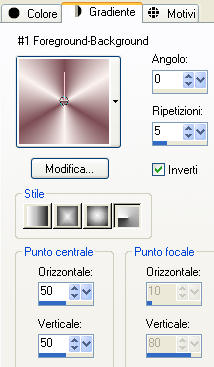
4. Apri una nuova immagine trasparente di 650 x 450 px.
5. Riempi il livello con il gradiente di primo piano.
6. Regola/Sfocatura/Sfocatura gaussiana: raggio 30.
7. Effetti/Effetti di distorsione/Onda:

8. Livelli/Nuovo livello raster.
9. Prendi lo strumento selezione rettangolo:

10. Configura come sotto:

11. Scegli la selezione personalizzata:

12. Configura come sotto:
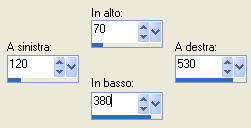
13. Nella tavolozza dei materiali lascia configurati i colori precedenti.
14. Configura in primo piano un nuovo gradiente: stile lineare, angolo 0, ripetizioni 0 e inverti spuntato:
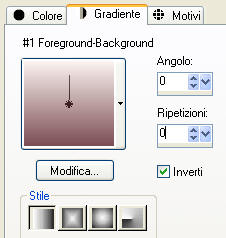
15. Riempi la selezione con il gradiente di primo piano.
16. Deseleziona.
17. Effetti/Effetti di bordo/Aumenta.
18. Effetti/Plug in/Mura's Meister/Copies:
19. 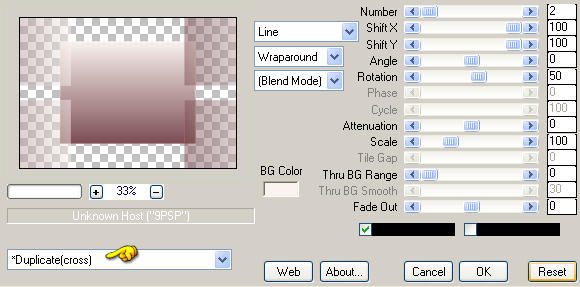
20. Abbassa l'opacità del livello a 60.
21. Clic tasto destro del mouse sul livello.
22. Scegli Duplica.
23. Chiudi la visibilità di questo livello cliccando sull'occhietto a sinistra.
24. Posizionati sul livello di sotto (Raster 2).
25. Clic tasto destro del mouse sul livello.
26. Scegli Unisci/Unisci giù.
27. Effetti/Plug in/Simple/Quick Tile.
28. Effetti/Effetti di bordo/Aumenta.
29. Effetti/Effetti di distorsione/Onda:

30. Effetti/Effetti d'immagine/Motivo unico:

31. Apri il tube "mc110".
32. Modifica/Copia.
33. Torna al tuo lavoro.
34. Modifica/Incolla come nuovo livello.
35. Posiziona il tube in basso a destra come sotto:
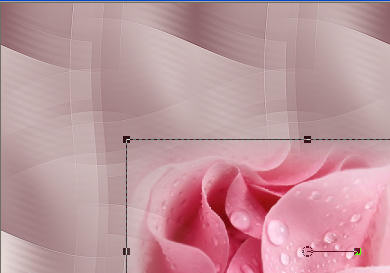
36. Abbassa l'opacità del livello a 65.
37. Modifica/Incolla come nuovo livello di nuovo il tube.
38. Immagine/Ridimensiona all'80% (tutti i livelli non spuntato).
39. Posiziona sul tuo lavoro come sotto:
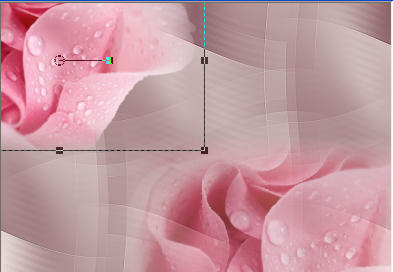
40. Regola/Morbidezza/Attenua.
41. Posizionati sul livello che sta in cima (quello di cui avevi chiuso la visibilità).
42. Riaprine la visibilità cliccando sull'occhietto a sinistra.
43. Effetti/Plug in/Mura's Meister/Copies: stessa configurazione precedente.
44. Effetti/Effetti di bordo/Aumenta.
45. Cambia la modalità di miscelatura del livello da normale a filtra.
46. Modifica l'opacità del livello a 90.
47. Effetti/Effetti 3D/Sfalsa ombra: 20 / 20 / 60 / 5 / colore #2d171f / ombra su nuovo livello spuntata.
48. Assicurati di essere posizionato sul livello dell'ombra.
49. Clic tasto destro del mouse sul livello.
50. Scegli Disponi/Porta in alto.
51. Cambia la modalità di miscelatura del livello da normale a sovrapponi.
52. Livelli/Nuovo livello raster.
53. Prendi lo strumento selezione rettangolo:

54. Configura come sotto:

55. Clicca su selezione personalizzata:

56. Configura come sotto:
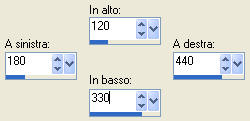
57. Nella tavolozza dei materiali lascia in primo piano il colore #faf3ef e metti in secondo piano il colore #c64765
58. Configura in primo piano un nuovo gradiente: stile lineare, angolo 90, ripetizioni 0 e inverti spuntato:
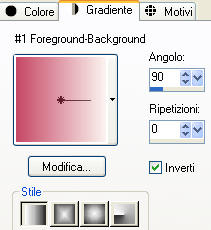
Riempi la selezione con il gradiente di primo piano.
59. Deseleziona.
60. Effetti/Effetti di bordo/Aumenta.
61. Apri il tube "visagerose_emma_140510".
62. Modifica/Copia.
63. Torna al tuo lavoro.
64. Modifica/Incolla come nuovo livello.
65. Immagine/Ridimensiona al 60% (tutti i livelli non spuntato).
66. Effetti/Effetti d'immagine/Scostamento: orizz. 20 / vert. -45 / persnalizzato e trasparente.
67. Clic tasto destro del mouse sul livello.
68. Scegli Duplica.
69. Posizionati sul livello di sotto.
70. Effetti/Effetti di distorsione/Vento: da sinistra 100.
71. Regola/Sfocatura/Sfocatura gaussiana: raggio 10.
72. Posizionati sul livello di sopra.
73. Clic tasto destro del mouse sul livello.
74. Scegli Duplica.
75. Posizionati sul livello di sotto.
76. Effetti/Effetti di distorsione/Vento: da destra 100.
77. Regola/Sfocatura/Sfocatura gaussiana: raggio 10.
78. Clic tasto destro del mouse sul livello.
79. Scegli Unisci/Unisci giù.
80. Posizionati sul livello che sta in cima.
81. Clic tasto destro del mouse sul livello.
82. Scegli Unisci/Unisci giù.
83. Prendi lo strumento selezione rettangolo con la configurazione precedente.
84. Clicca su selezione personalizzata: stessi valori precedenti.
85. Selezione/Modifica/Contrai di 1 px.
86. Clic tasto destro del mouse sul livello della donna.
87. Scegli Innalza selezione a livello.
88. Deseleziona.
89. Posizionati sul livello di sotto.
90. Elimina il livello.
91. Posizionati sul livello della donna (la selezione innalzata).
92. Clic tasto destro del mouse sul livello.
93. Scegli Unisci/Unisci giù.
94. Effetti/Effetti 3D/Scalpello:

95. Effetti/Plug in/Mura's Meister/Copies:
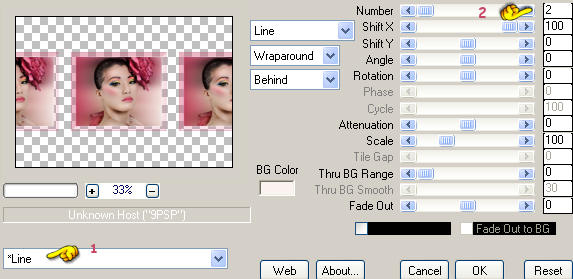
96. Abbassa l'opacità del livello a 80.
97. Apri il tube "kTs~08_049".
98. Modifica/Copia.
99. Torna al tuo lavoro.
100. Modifica/Incolla come nuovo livello.
101. Posiziona come sotto:
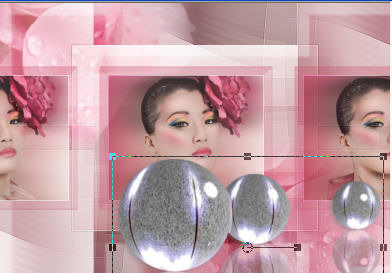
102. Cambia la modalità di miscelatura del livello da normale a luminanza esistente.
103. Livelli/Nuovo livello raster.
104. Prendi lo strumento selezione rettangolo:

105. Configura come sotto:

106. Clicca su selezione personalizzata:

107. Inserisci i seguenti valori:
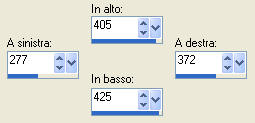
108. Nella tavolozza dei materiali lascia configurati i colori messi in precedenza.
109. Lascia il gradiente di primo piano configurato come in precedenza.
110. Riempi la selezione con il gradiente.
111. Deseleziona.
112. Effetti/Effetti di bordo/Aumenta.
113. Effetti/Plug in/Mura's Meister/Copies:
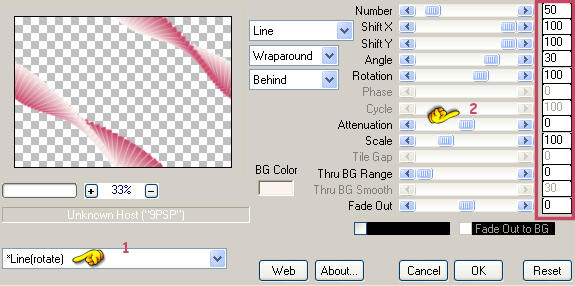
114. Clic tasto destro del mouse sul livello.
115. Scegli Duplica.
116. Posizionati sul livello di sotto.
117. Effetti/Effetti di distorsione/Vento: da sinistra / 100.
118. Posizionati sul livello di sopra (la copia).
119. Abbassa l'opacità del livello a 60.
120. Cambia la modalità di miscelatura del livello da normale a sovrapponi.
121. Apri il tube "visagerose_emma_140510".
122. Modifica/Copia.
123. Torna al tuo lavoro.
124. Modifica/Incolla come nuovo livello.
125. Immagine/Ridimensiona al 60% (tutti i livelli non spuntato).
126. Posiziona come sotto:

127. Regola/Messa a fuoco/Metti a fuoco.
128. Clic tasto destro del mouse sul livello.
129. Scegli Duplica.
130. Posizionati sul livello di sotto.
131. Effetti/Effetti di distorsione/Vento: da destra / 100.
132. Regola/Sfocatura/Sfocatura gaussiana: raggio 10.
133. Posizionati sul livello di sopra.
134. Clic tasto destro del mouse sul livello.
135. Scegli Duplica.
136. Posizionati sul livello di sotto.
137. Regola/Sfocatura/Sfocatura gaussiana: raggio 10.
138. Immagine/Aggiungi bordatura simmetrica di 2 px colore #faf3ef.
139. Immagine/Aggiungi bordatura simmetrica di 30 px colore contrastante.
140. Nella tavolozza dei materiali lascia configurati i colori messi in precedenza.
141. Configura in primo piano il seguente gradiente: stile radiale, angolo 45, ripetizioni 5, inverti spuntato e punto centrale 50/50:
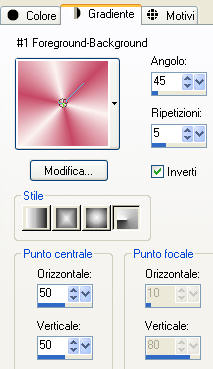
142. Prendi lo strumento bacchetta magica: tolleranza 0, sfumatura 0 e antialias non spuntato.
143. Seleziona la bordatura di colore contrastante.
144. Riempi la selezione con il gradiente di primo piano.
145. Regola/Sfocatura/Sfocatura gaussiana: raggio 10.
146. Lascia selezionato.
147. Effetti/Plug in/Mura's Meister/Copies:
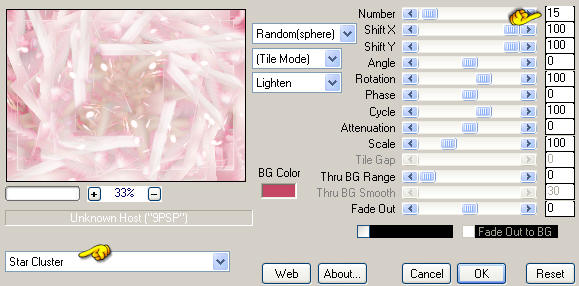
Nota bene: l'effetto di questo filtro potrebbe darti un risultato diverso.
148. Selezione/Inverti.
149. Effetti/Effetti 3D/Sfalsa ombra: 10 / 10 / 40 / 5 / colore #892b39 e ombra su nuovo livello non spuntata.
150. Effetti/Effetti 3D/Sfalsa ombra: -10 / -10 / 40 / 5 / colore #892b39 e ombra su nuovo livello non spuntata..
151. Deseleziona.
152. Immagine/Aggiungi bordatura simmetrica di 3 px colore #faf3ef.
153. Aggiungi la tua firma.
Livelli/Unisci/Unisci tutto (appiattisci).
Salva il tuo lavoro in formato jpeg
Tutorial tradotto da Byllina il 7 settembre 2011
e registrato su TWI

Tradotti Tchounette
Home
|